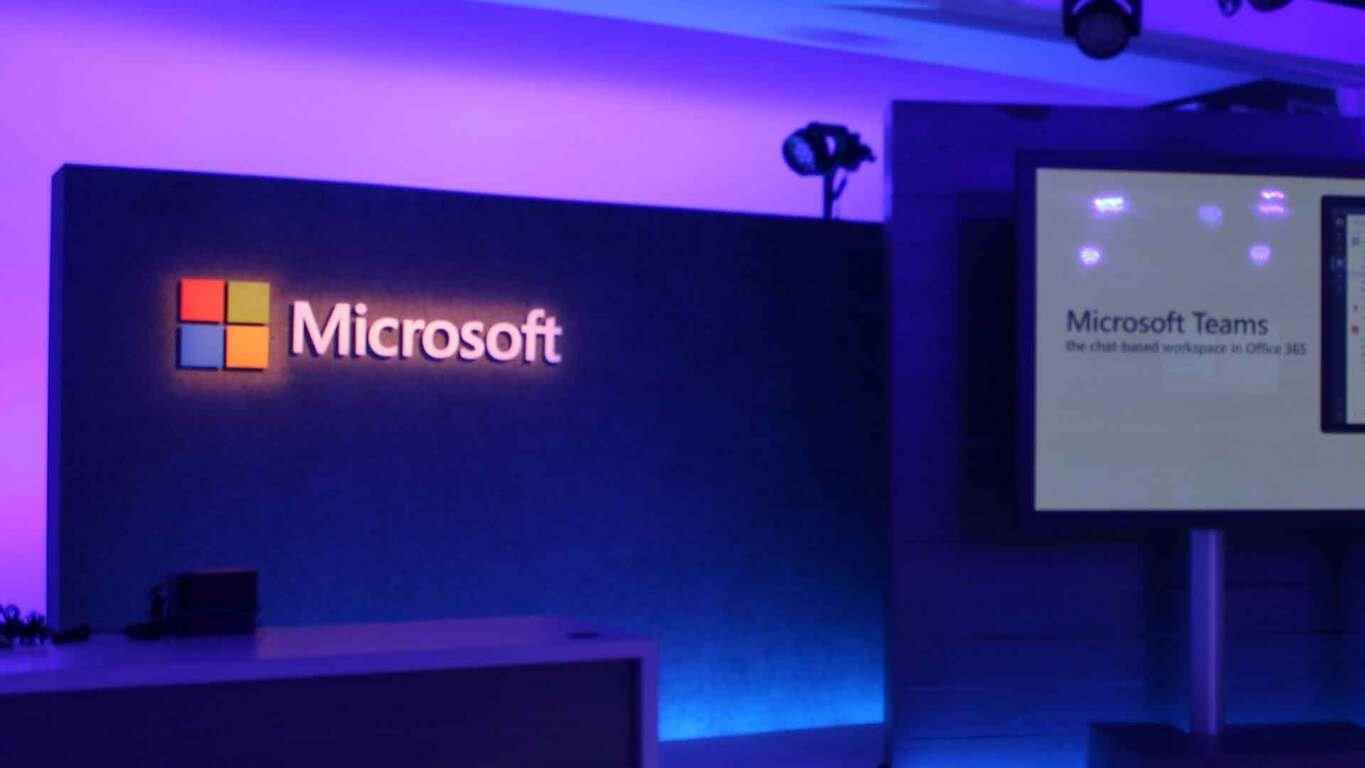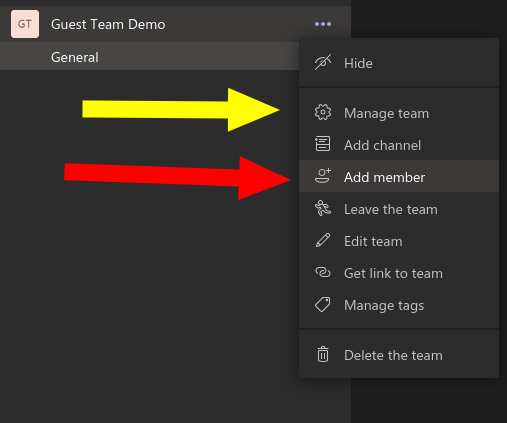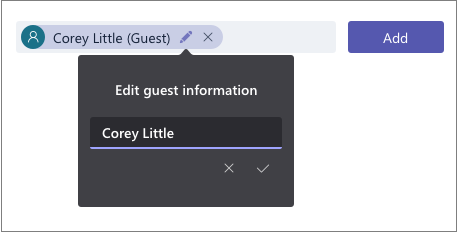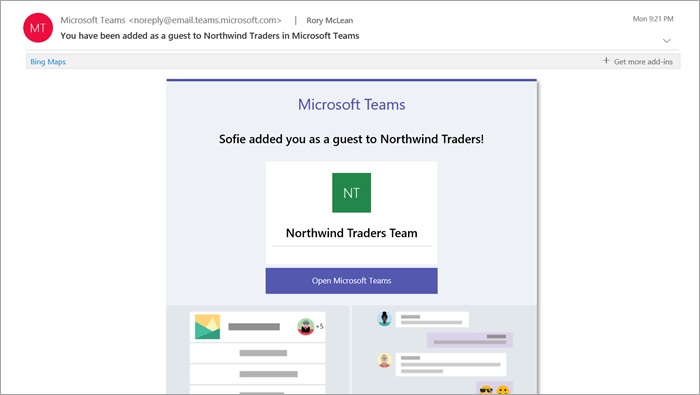Microsoft Teams on loistava tapa pitää organisaatiosi jäsenet yhteydessä erityisesti etätyöskentelyn aikana. Joskus saatat joutua työskentelemään organisaatiosi ulkopuolisten ihmisten, kuten ulkopuolisten urakoitsijoiden, asiakkaiden tai tavarantoimittajien kanssa. Teamsin vierasominaisuuksien avulla voit lisätä nämä käyttäjät turvallisesti, mikä rajoittaa heidän pääsyään tietoihisi.
Vieraiden lisääminen on yksinkertaista. Etsi Teams-sivupalkista joukkue, johon vieras tulisi lisätä. Napsauta joukkueen nimen oikealla puolella olevaa ”…”-painiketta ja valitse ”Lisää jäsen”.
Kirjoita sen henkilön sähköpostiosoite, jonka haluat lisätä. Kun olet antanut sähköpostiosoitteen, sinua pyydetään lisäämään vieraalle nimi. Napsauta sitten ”Lisää” -painiketta suorittaaksesi prosessin loppuun. (Jos saat ”Emme löydä osumia” -viestin, vieraskäyttö on poistettu käytöstä Office 365 -tililläsi – sinun on ensin keskusteltava järjestelmänvalvojan kanssa.
Vieraasi saa sähköpostin, jossa hänet kutsutaan liittymään tiimiin. Kun he ovat hyväksyneet, he tulevat näkyviin muiden jäsenten tavoin.
Vierasoikeudet
Vierasoikeudet on rajoitettu organisaatiosi tietojen suojaamiseksi. Vieraat voivat lähettää viestejä tiimille kuten muutkin käyttäjät. He voivat myös jakaa tiedostoja ja luoda yksityisiä keskusteluja.
Pääsy useimpiin muihin ominaisuuksiin on rajoitettu, joten vieraat eivät voi ajoittaa kokouksia, muuttaa Teamsin asetuksia, luoda uusia ryhmiä tai hallita sovelluksia. Voit saada koko lista mitä Microsoftin tukisivustolla sallitaan.
Jotkut vaihtoehdot ovat muokattavissa ja niitä voidaan hallita ryhmäkohtaisesti. Napsauta ”Hallitse tiimiä” -linkkiä tiimin asetusvalikosta ja siirry ”Asetukset”-välilehteen. Valitse Vierasoikeudet-osiossa valintaruudut salliaksesi vieraiden pääsyn tiettyihin ominaisuuksiin, kuten kanavien luomiseen ja poistamiseen.
Vieraat on aina merkitty selkeästi Teamsin käyttöliittymään hämmennysten välttämiseksi.Kaikkien ulkoisten käyttäjien nimeen liitetään sana Vieras. Voit tarkastella täydellistä luetteloa vieraista – ja poistaa heidät tiimistä – napsauttamalla ”Hallitse tiimiä” tiimin asetusvalikosta ja tarkastelemalla näkyviin tulevaa jäsenluetteloa.
Lopuksi sinun ei tarvitse luoda vierastilejä käyttäjille, jotka tarvitsevat kertaluonteisen pääsyn tiettyyn Teams-kokoukseen. Voit seurata erityistä opastamme vieraiden ääni- ja videopuhelujen hallintaan, kun jatkuvaa pääsyä ei vaadita.